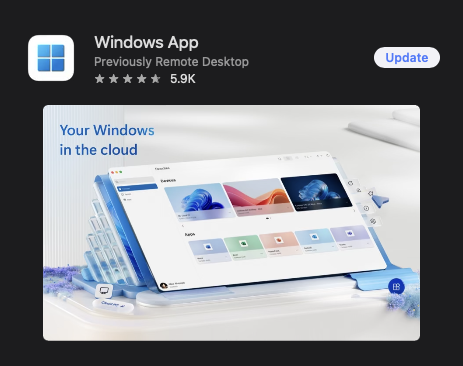مقدمه
راهنما در دو بخش اصل ارائه شده است. در بخش اول شيوه اتصال به سيستم تخصيص يافته آموزش داده شده است و در بخش دوم، چگونگي انتقال دادهها به/از سيستم تخصيص يافته تشريح گرديده است.
اتصال به سيستم تخصيص يافته ويندوزي
ابتدا از اتصال openvpn در سیستم خود اطمینان حاصل فرمایید در صورتی که هنوز این ارتباط برقرار نیست از دستورالعمل نصب و اتصال به OpenVPN در مک اقدام و سپس به این آموزش مراجعه نمایید.
از اپ استور Windows App را نصب نمایید.
بعد از نصب برنامه را اجرا نمایید
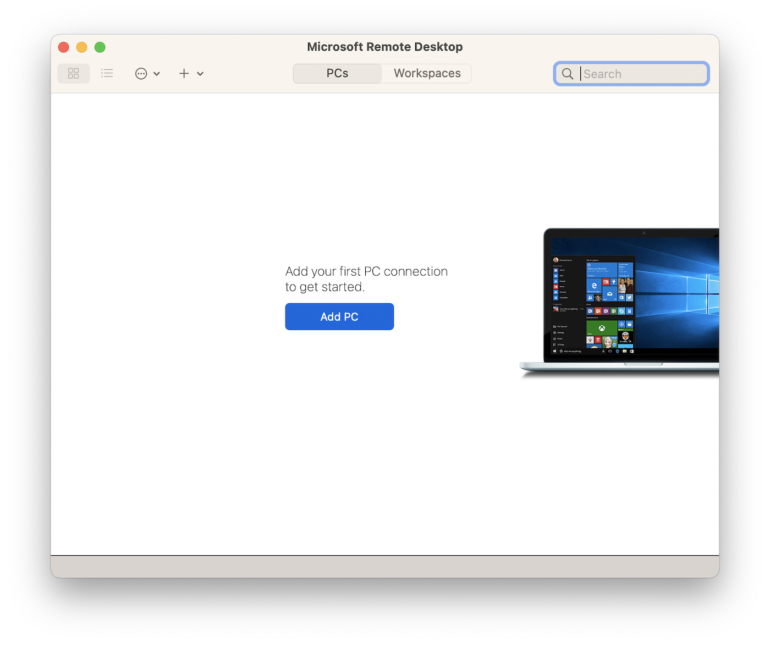
از قسمت connections > Add PC یا از علامت + Add PC را انتخاب نمایید
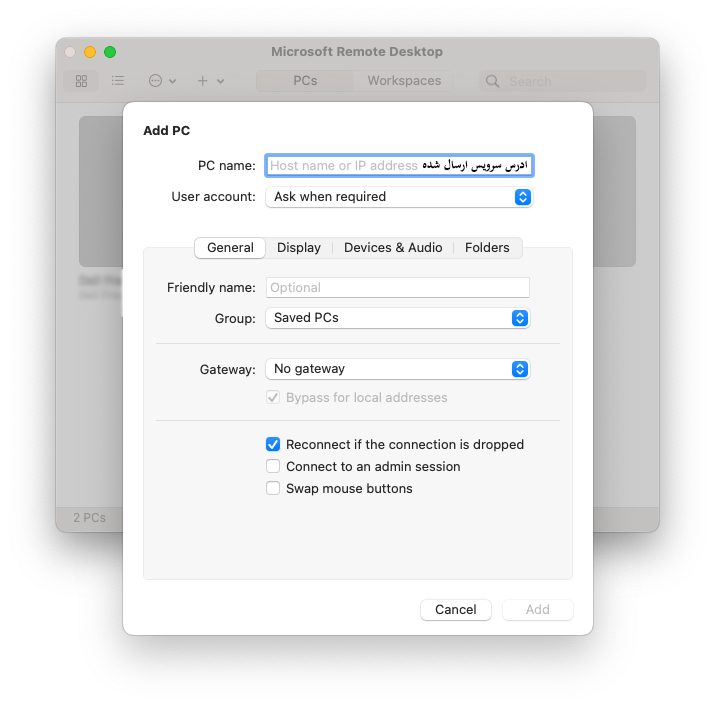
PC Name: آدرس سرویس ارسالی را وارد نمایید ( ای پی یا ساب دومین)
Friendly name: نام دلخواه نمایشی برای سرویس خودتون بنویسید
انتقال فايل به سيستم تخصيص داده شده
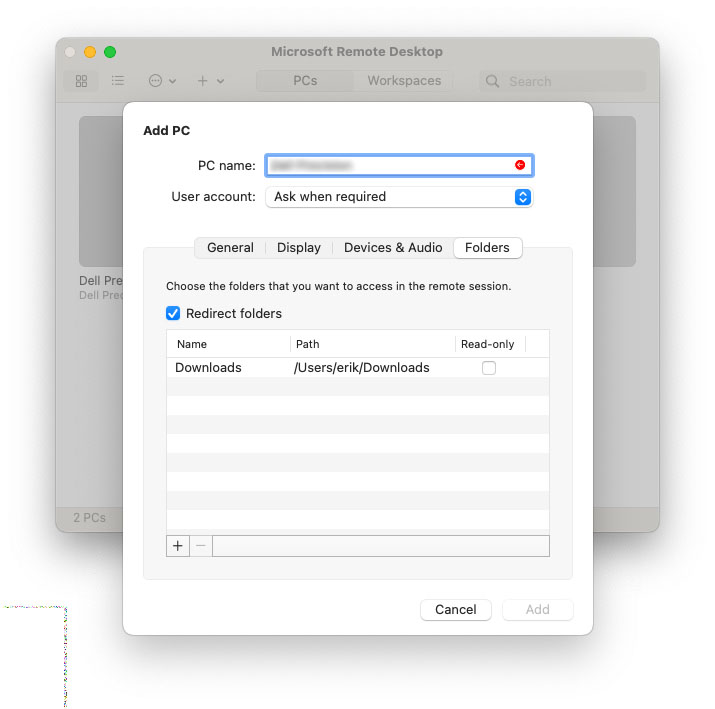
جهت به اشتراک گذاری پوشه در تب Folder تیک Redirect folders را انتخاب نمایید و در ادامه با کلیک روی + مسیر پوشه را انتخاب نمایید و add کنید.
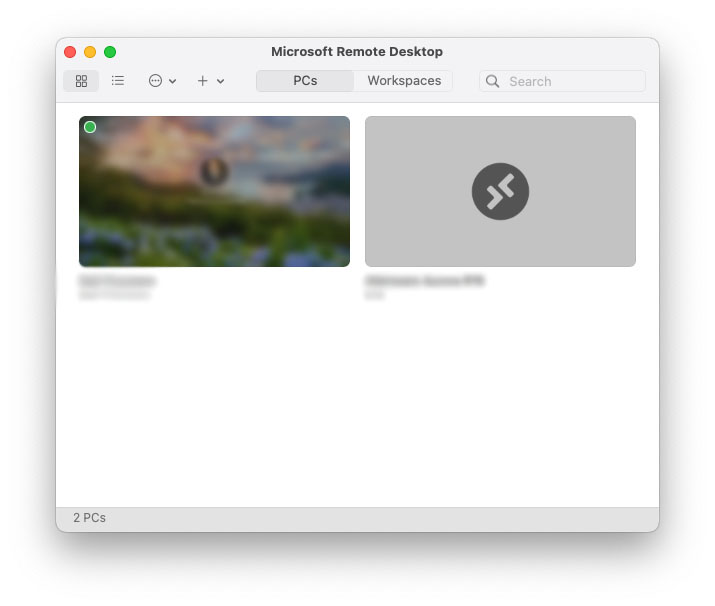
بعد از اضافه شدن سرویس تصویری از ان در داشبورد rdp نمایش داده می شود و برای اتصال دوبار روی پی سی مربوطه کلیک نمایید و با وارد کردن نام کاربری و رمز عبور ارسال شده در ایمیل اقدام به اتصال نمایید.
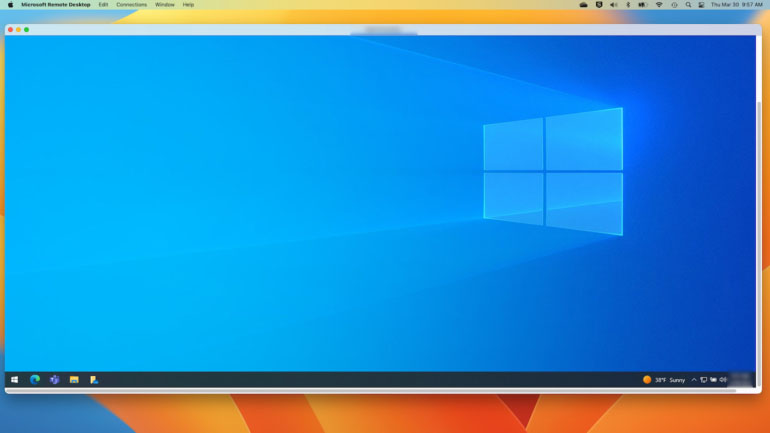
قطعکردن اتصال RDP به سرویس پردازش ویندوز
کافی است ضربدر پنجره Remote Desktop Session در مک را بزنید
سؤالات متداول
۱. آیا با سیستمعامل macOS میتوان به سرور ویندوز وصل شد؟
بله، این کار با استفاده از نرمافزار Windows App بهراحتی انجامپذیر است.
۲. Windows App چیست؟
Windows App ابزاری در مک است که به شما امکان میدهد تا بهصورت Remote به کامپیوتر خود متصل شوید.
۳. آیا استفاده از Windows App امن است؟
بله، در این نرمافزار لایههای حفاظتی پرقدرتی پیشبینی شدهاند که اتصال امن به سرور را تضمین میکنند.